Добавление материала на главную страницу
Опубликовано: 01.09.2018
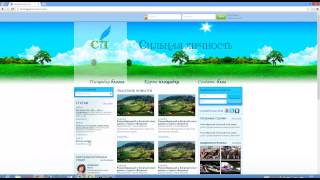
Joomla установлена, шаблон поставили, пришло время заполнять сайт контентом. Для этого добавляем первый материал на главную страницу . Тут всё очень просто. Заходите в панель администратора Джумлы и нажимайте на иконку «Добавить материал». Укажите заголовок материала. Старайтесь тщательнее выбирать заголовки, так как большая часть посетителей с поисковиков будут приходить к Вам именно по их названиям.
Далее поле «Псевдоним». Я оставляю его пустым, но если захотите его заполнить, то только латинскими буквами. Раздел и категория оставляйте «не указано». «Опубликовано» ставьте галочку на «Да» и «На главной» ставьте галочку «Да». Теперь нужно написать сам материал. Делается это с помощью редактора ниже. Вписывайте Ваш контент. Подробнее о редакторе поговорим в другой статье. После заполнения материала жмите на кнопку «Сохранить» вверху справа. Статья создана и Вы появились на странице «Менеджер материалов». Здесь будут храниться все Ваши добавленные материалы и здесь Вы сможете их отредактировать в любое время. Возвращайтесь на главную страницу сайта и обновляйте её. Материал появился. Под заголовком Вашего материала Вы увидите разные поля (автор, дата добавления и 3 иконки справа). Если они Вам не нужны, то Вы можете их убрать с помощью глобальных и локальных параметров статей. Для этого вернитесь в менеджер материалов. Справа сверху нажмите на пункт «Параметры». Здесь Вы сможете установить глобальные параметры для всех статей. Поговорим о самых важных пунктах глобальных параметров.
Как добавить материал на главную в Joomla
Показывать ссылки на закрытый контент — если незарегистрированный пользователь (гость) зашёл на Ваш сайт, а у Вас какие-то статьи отмечены как «Показывать только зарегистрированным пользователям», то гость её не увидит в случае, если будет выбрано «Нет». Если поставите «Да», то все Ваши статьи будут видны для всех. Показывать текст заголовка — тут всё понятно. Будет виден заголовок материала или нет. Заголовок как ссылка -то есть при нажатии мышкой на заголовок материала он будет открываться. Имя автора — вот здесь можете убрать имя автора. Дата и время создания — здесь можете убрать дату и время создания материала. Показывать навигацию — если Ваша статья большая и Вы хотите её разбить на несколько страниц, то ставьте галочку на «Поставить». В этом случае снизу появится список страниц. Ссылка Подробнее… — если текст Вашего материала содержит вступительную часть, то появится ссылка «Подробнее», при нажатии на которую откроется весь текст материала. Всякие иконки — это иконки (печатать и т.д.), которые появляются справа от Вашего материала.
Теперь поговорим о локальных пунктах Ваших материалов. Для этого через менеджер материалов откройтесозданный материал для редактирования. Справа Вы увидите «Параметры — статьи».
Как отредактировать главную страницу на ucoz
Автор — если в Ваших глобальных параметрах установлено, что автор отображается, то по умолчанию автор будет Administrator. Псевдоним автора — если Вы хотит, чтобы вместо Administrator отображалось Ваше имя, то введите его здесь. Доступ — тут Вы можете указать кому будет видна данный материал. Дата создания и опубликовано — устанавливается автоматически, можете изменить.
Немного о пункте «Параметры — Расширенные»…здесь Вы можете изменить глобальные параметры конкретно для этой статьи.
Пункт «Мета — Данные» давно устарел и поисковиками практически не воспринимается, но если есть время то можете заполнить.Интересное:
Одно дело привлечь посетителей на Ваш сайт, но совсем другое сделать их постоянными. Сделать красивый дизайн для сайта самому очень сложно, — доверьте создание дизайна для своего сайта профессионалам в этой области на .



